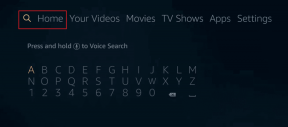Les 8 meilleures façons de corriger le décalage du clavier sur iPhone
Divers / / December 03, 2021
Lorsque vous souhaitez envoyer un message ou une mise à jour, il peut être frustrant si le clavier met du temps à saisir les lettres. Bien que vous puissiez vous sentir plus rapide que votre iPhone, le problème réside dans le retard du clavier pour détecter et saisir du texte comme prévu. Heureusement, vous pouvez corriger le décalage.

Avant de mettre à niveau votre ancien iPhone pour un si petit problème, suivez les instructions ci-dessous et corrigez le décalage du clavier sur iPhone.
Aussi sur Guiding Tech
1. Redémarrez l'iPhone
Commençons le dépannage avec une solution simple. Si vous avez un iPhone X ou un modèle plus récent, vous pouvez appuyer longuement simultanément sur les boutons d'alimentation et de réduction du volume et attendre jusqu'à ce que vous voyiez une option pour éteindre l'appareil.
Pour l'ancien modèle d'iPhone avec le bouton d'accueil, continuez d'appuyer sur le bouton d'alimentation jusqu'à ce que vous voyiez le message de redémarrage et faites glisser le curseur pour éteindre l'iPhone.
Appuyez longuement sur le bouton d'alimentation à nouveau et allumez-le. Essayez d'accéder au clavier et tapez quelques mots. Si vous remarquez toujours un décalage, passez aux autres solutions ci-dessous.
2. Réinitialiser le dictionnaire du clavier
Le dictionnaire du clavier collecte les mots que vous tapez au fil du temps. Il peut s'agir de mots qui pourraient ne pas figurer dans le dictionnaire habituel spécifique à la langue. La réinitialisation de ce dictionnaire ne supprimera que les mots que vous avez ajoutés.
Étape 1: Ouvrez l'application Paramètres sur iPhone.
Étape 2: Allez dans le menu Général.

Étape 3: Faites défiler vers le bas et sélectionnez Transférer ou Réinitialiser l'iPhone.
Étape 4: Appuyez sur Réinitialiser et réinitialiser le dictionnaire du clavier dans le menu suivant.


3. Désactiver la prédiction du clavier
Le défaut clavier de l'iPhone apprend de vos habitudes de frappe et essaie de prédire le mot suivant en fonction de votre historique d'utilisation. Vous pouvez désactiver la prédiction du mot suivant pour voir si cela vous aide.
Étape 1: Ouvrez l'application Paramètres sur iPhone.
Étape 2: Allez dans le menu Général.
Étape 3: Sélectionnez Claviers.
Étape 4: Désactivez la bascule prédictive.


4. Réactiver iMessage
Êtes-vous confronté à un décalage du clavier dans l'application Messages uniquement? Si tel est le cas, vous pouvez désactiver le service iMessage et le réactiver.
Étape 1: Ouvrez l'application Paramètres iPhone.
Étape 2: Faites défiler jusqu'à Messages.
Étape 3: Désactivez la bascule iMessage.

Activez-le à nouveau et essayez d'iMessage quelqu'un. Le clavier devrait fonctionner correctement maintenant.
Aussi sur Guiding Tech
5. Fermer les autres applications en arrière-plan
Le clavier de votre iPhone nécessite une certaine quantité de RAM pour fonctionner correctement. Lorsque vous avez trop d'applications ouvertes en arrière-plan, le système iOS est suffisamment intelligent pour suspendre les activités afin de libérer de la mémoire.
Le problème survient lorsque vous utilisez d'anciens modèles d'iPhone avec une mémoire limitée et un processeur plus ancien. Vous pouvez donc fermer les applications d'arrière-plan indésirables et réessayer d'utiliser le clavier.

Balayez vers le haut et maintenez depuis le bas et ouvrez le menu multitâche. Glissez vers le haut sur les cartes d'application pour fermer les applications. Vous pouvez appuyer deux fois sur le bouton d'accueil des iPhones avec un bouton d'accueil et accéder au menu multitâche.
6. Refroidissez votre iPhone
Si votre iPhone devient inconfortablement chaud, vous remarquerez un décalage lors de la frappe sur un clavier. Si tel est le cas, laissez votre iPhone refroidir, puis accédez au clavier.
7. Mettre à jour la version iOS
Le clavier iOS est un élément essentiel de l'expérience iPhone. Le retard du clavier peut gâcher l'ambiance des utilisateurs d'iPhone. Apple résout généralement rapidement ces problèmes avec des mises à jour iOS fréquentes.
Par exemple, lorsque les utilisateurs étaient confrontés à un décalage du clavier avec le logiciel iOS 14.6, Apple l'a rapidement corrigé avec la mise à jour suivante.
Étape 1: Ouvrez l'application Paramètres iPhone.
Étape 2: Allez dans le menu Général.
Étape 3: Sélectionnez Mise à jour du logiciel.

Installez la dernière version iOS disponible et commencez à lancer des mots sans aucun décalage.
8. Découvrez les claviers tiers
L'expérience iOS ne se limite pas au clavier par défaut de l'iPhone. Apple a ouvert l'App Store pour applications de clavier tierces également.
Si vous rencontrez un décalage avec le clavier par défaut, cela ne fera pas de mal d'essayer des alternatives telles que Swiftkey et Gboard de l'App Store. Lire notre dédié poste de comparaison de clavier pour choisir une meilleure option pour vous.
Aussi sur Guiding Tech
Profitez d'une expérience de frappe sans décalage
Apple met à jour le clavier par défaut de l'iPhone avec des versions iOS annuelles. Au fil des ans, il n'a pas beaucoup d'amour de la part de l'entreprise, et nous ne sommes pas surpris de voir de plus en plus de plaintes d'utilisateurs d'iPhone concernant le décalage du clavier. Essayez les astuces ci-dessus et supprimez le décalage du clavier de l'iPhone.